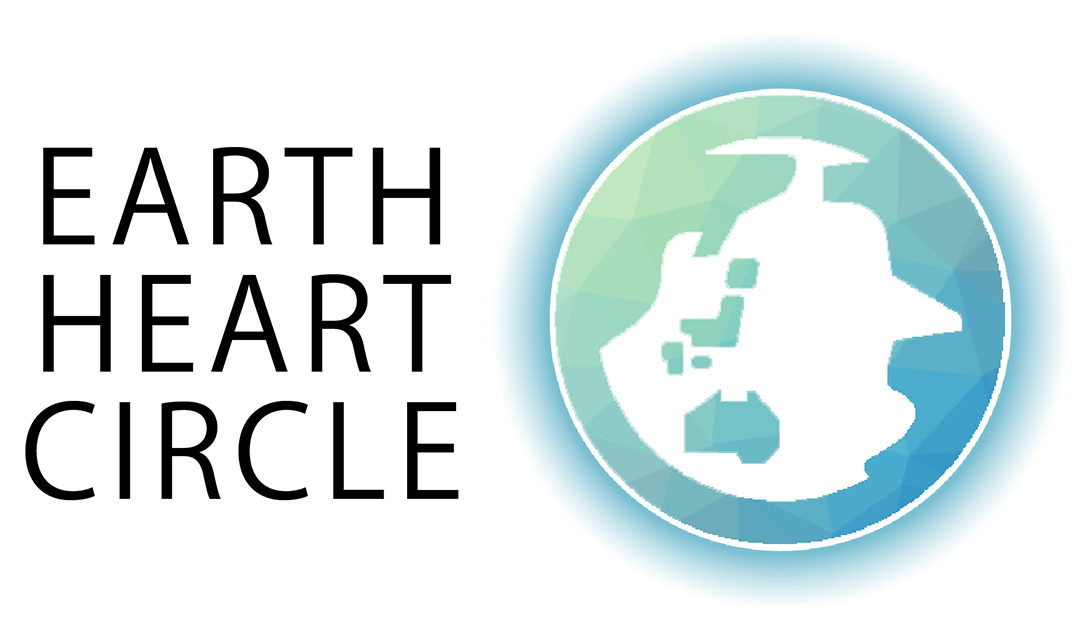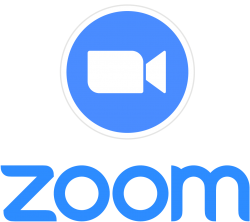
「ZOOMの使い方手順」:iPhone(アイフォン)編
会員各位様
EHC事務局では
2020/12/20のEHC年忘れオンライン座談会にてをWEB会議アプリ「ZOOM」を使って行うこととなりました。
そこでZOOMの使い方がわからないという方向けに改めて説明させていただきますので
ご参加いただける方はご確認ください。
iPhone(アイフォン)編となります。
①
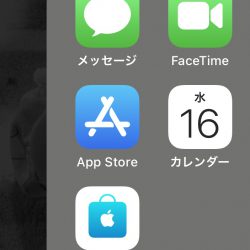
App Store というメニューからZOOMアプリをダウンロードします。
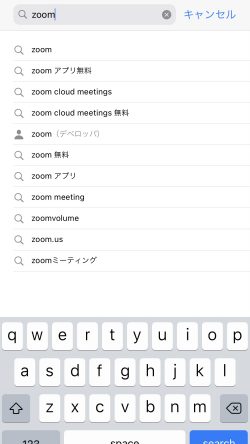
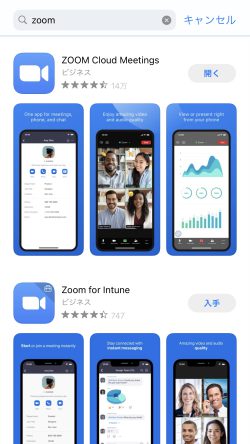
「ZOOM Cloud Meetings」というアプリをダウンロードしてください。
(既にダウンロードされている場合は「開く」となっています。)
②
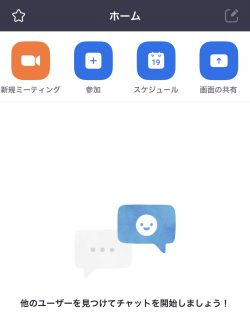
アプリを開きましたら上記のような画面が表示されます。
「参加」のボタンを押して次の画面へ遷移してください。
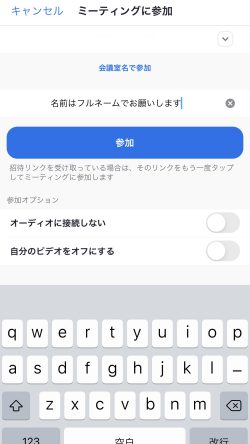
こちらの画面で「ミーティングID」を入力します。
(パスコードは次の画面で使用します。)
==============================
「ミーティングID」「パスコード」は申し込みいただいたあと入金が確認できた方へ
アースハートサークル事務局からメールでお伝えします。
==============================
・「ミーティングID」を入力します。
・「表示名」を入力します。:会員登録した名前を入力してください。異なる場合は参加できない場合があります。
・オーディオに接続しない:オフでお願いします。(オンにすると音声とマイクが使えなくなってしまいます。)
・自分のビデオをオフにする:オフでお願いします。(オンにすると会員様の顔が映らないので、事務局側で確認ができません。)
「参加ボタン」を押します。
③
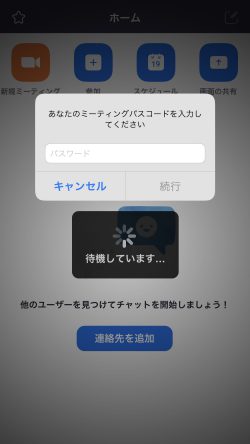
参加ボタンを押すとパスコードの入力を求められます。
メールでお伝えした「パスコード」を入力してください。
完了すると「待機部屋」に移動します。
事務局で名前を確認し入室処理を行います。
(事務局で入室処理すると自動で画面が切り替わります)
以上がiPhone(アイフォン)編となります。
下記資料はZOOMを使うための手順の説明書きとなります。
ぜひ一度目を通していただけますと幸いです。
クリックしてください(別タブで開きます) → 「ZOOM設定マニュアル」